Como instalar codecs no Windows 10 [DOWNLOAD LINKS]
Última atualização: 11 de outubro de 2018
Para corrigir vários problemas do PC, recomendamos DriverFix: Este software manterá seus drivers ativos e funcionando, protegendo-o contra erros comuns de computador e falhas de hardware. Verifique todos os seus drivers agora em 3 etapas fáceis:
- Baixe DriverFix (arquivo de download verificado).
- Clique em Iniciar verificação para encontrar todos os drivers problemáticos.
- Clique em Atualizar drivers para obter novas versões e evitar o mau funcionamento do sistema.
- DriverFix foi baixado por 502.786 leitores este mês.
Depois de instalar uma nova cópia do Windows 10 Technical Preview ou uma cópia do Windows 10 para o público em geral, você pode querer instalar algumas ferramentas adicionais. Uma das ferramentas essenciais para o seu sistema é um pacote de codecs. Neste artigo, mostraremos os melhores codecs de multimídia para Windows 10 e como instalá-los.
Antes de dizermos onde encontrar e baixar os codecs mais recentes para o Windows 10, temos que dizer que o Windows 10 vem com uma grande variedade de codecs, então talvez não haja necessidade de instalar nenhum adicional. O Windows 10 suporta nativamente os formatos AMR, MPC, OFR, DIVX, MKA, APE, FLAC, EVO, FLV, M4B, MKV, OGG, OGV, OGM, RMVB e XVID, que podem ser carregados no Windows Media Player perfeitamente.
Baixe pacotes de codecs para Windows 10
Se você nunca baixou um pacote de codecs para o seu computador, não se preocupe, nós ajudamos você. Em este guia, listamos todos os passos que você precisa seguir para instalar pacotes de codecs no Windows 10. E agora, vamos ver quais são as mais seguras fontes pacote de codec que você pode usar.
Use Shark007
Mas se você acidentalmente excluiu alguns de seus arquivos de codecs ou deseja adicionar mais alguns codecs ao seu sistema, você pode baixar um pacote completo de codecs do Shark007. Este site é uma das fontes mais confiáveis e populares de codecs que está online por um longo período de tempo. E fornece todos os tipos de codecs de áudio e vídeo para usuários do Windows.
Use K-Lite Codec Pack
Claro que existe outra fonte popular de codecs, o K-Lite Codec Pack. K-Lite atualiza seu pacote de codecs regularmente, portanto, apresentará todos os codecs necessários para assistir filmes ou ouvir música no Windows 10.
Instalar codecs no Windows 10 é tão simples quanto em versões anteriores do Windows. Você apenas tem que decidir se deseja usar codecs do Shark007 ou K-Lite Codec Pack, baixe e deixe o instalador fazer tudo por você.
Baixe o pacote de codecs do Windows Media Player
Muitos usuários do Windows 10 baixam pacotes de codecs para o Windows Media Player. Com a ajuda desses pacotes, eles podem executar novos arquivos de formato de vídeo em seu player. Um dos pacotes de codecs mais populares para o Media Player é aquele que permite aos usuários reproduzir arquivos AVI com mais facilidade.
Como um lembrete rápido, a Microsoft não oferece suporte para codec AVI no Windows Media Player. Por esse motivo, você precisa instalar o codec de uma fonte de terceiros. Para obter mais informações sobre como instalar o pacote de codecs AVI para Windows Media Player, você pode usar este guia passo a passo.
Codecs são uma parte muito importante de qualquer sistema, porque sem eles você não conseguirá realizar nenhuma tarefa multimídia, como assistir filmes ou ouvir música, e a usabilidade do seu computador para entretenimento será reduzida.
GUIAS RELACIONADOS PARA VERIFICAR:
- Baixe os melhores codecs de vídeo e áudio para Windows 8, Windows 10
- O Xbox One permite que você reproduza vídeos MKV com esses codecs
- O Windows Media Player reproduz arquivos MKV no Windows 10
Nota do Editor: esta postagem foi publicada originalmente em maio de 2015 e desde então foi atualizada para atualização e precisão.
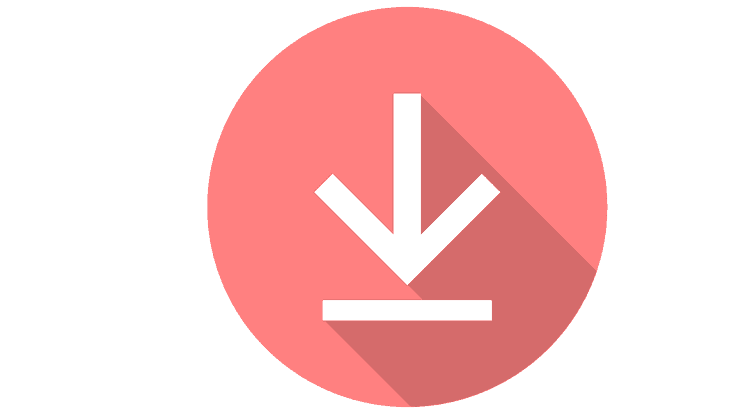
![Como instalar codecs no Windows 10 [DOWNLOAD LINKS]](https://howto.mediadoma.com/wp-content/uploads/2021/03/post-65197-604ff82640e25.jpg)